Не секрет, что удалить переписку в чате Телеграмм ваш собеседник может в одностороннем порядке, причем без всяких просьб и предупреждений. И тут ничего не поделаешь, ибо такова политика разработчиков этого популярного мессенджера, что, впрочем, не мешает пользователям искать и находить обходные решения. Владельцы мобильных устройств не могут сохранять историю чатов, тем не менее, задача эта вполне решаема.
Правда, для этого вам придется скачать и установить десктопную версию приложения.
Скачать Телеграмм для Windows и Linux можно с официального сайта desktop.telegram.org.
Устанавливается приложение в обычном режиме, вход в аккаунт – с помощью QR-кода или отправленного на мобильную версию мессенджера кода подтверждения.
Далее все очень просто.
Откройте переписку, которую хотите сохранить, нажмите расположенную в правом верхнему углу кнопку в виде трех точек и выберите в появившемся меню опцию «Экспорт истории чата».
В открывшемся окошке настроек экспорта отметьте типы данных, которые хотите сохранить, и нажмите «Экспортировать».
Формат экспорта оставляем по умолчанию, помимо HTML, Телеграмм поддерживает экспорт в формат JSON, но он нужен разве что для формирования отчетностей и статистики. По завершении процедуры экспорта нажмите кнопку «Просмотр», после чего вы сразу будете перенаправлены в папку с извлеченными данными.
Чтобы просмотреть переписку, перетащите файл messages.html в окно любого браузера.
В Интернете также можно найти способ сохранения переписки, используя для этого веб-версию мессенджера web.telegram.org, точнее, функцию печати в браузере.
Мы проверили этот способ и убедились, что он нерабочий, по крайней мере в браузерах на базе Google Chrome.
Единственное, что более или менее работает, так это сохранение целой страницы – для этого нужно нажать Ctrl + C и выбрать формат MHTML.
К сожалению, при этом будет сохранен только текст, для сохранения медиа нужно будет выделить содержимое чата, кликнуть по выбеленной области мышкой и выбрать опцию «Download Selected». В этом случае на диск будут сохранены только те файлы, которые были загружены в кэш Телеграмм.
К слову, нечто подобное можно проделать и в мобильной версии Телеграмм. Выделяем все элементы чата, копируем и вставляем в какой-нибудь текстовый файл.
Понятно, сохранен при этом будет только текст, экспортировать мультимедийные данные таким способом, увы, не получится. Даже если использовать в качестве целевого файла документ Word.

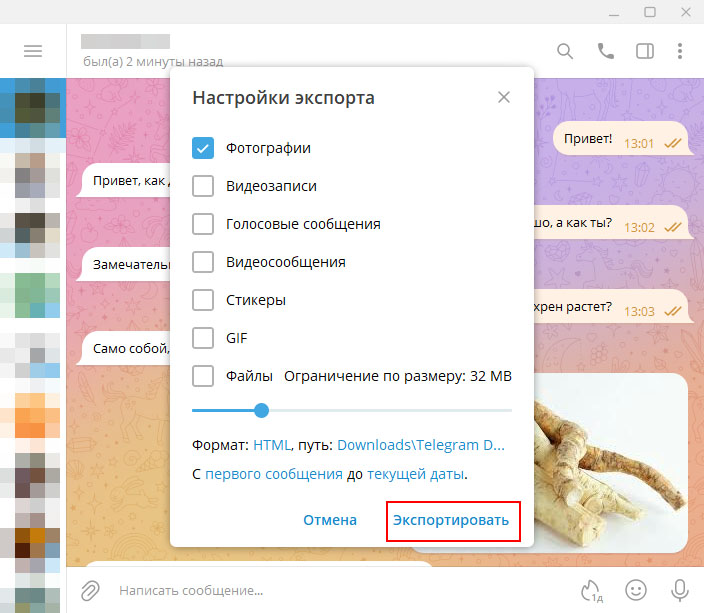
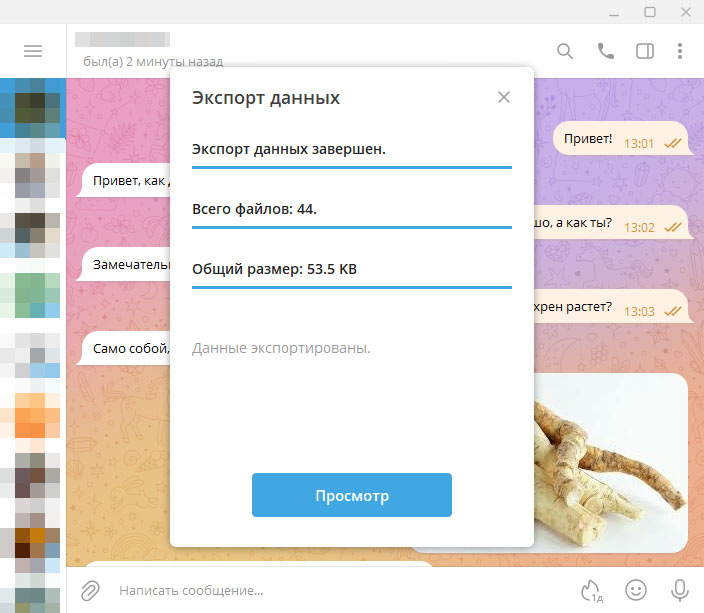
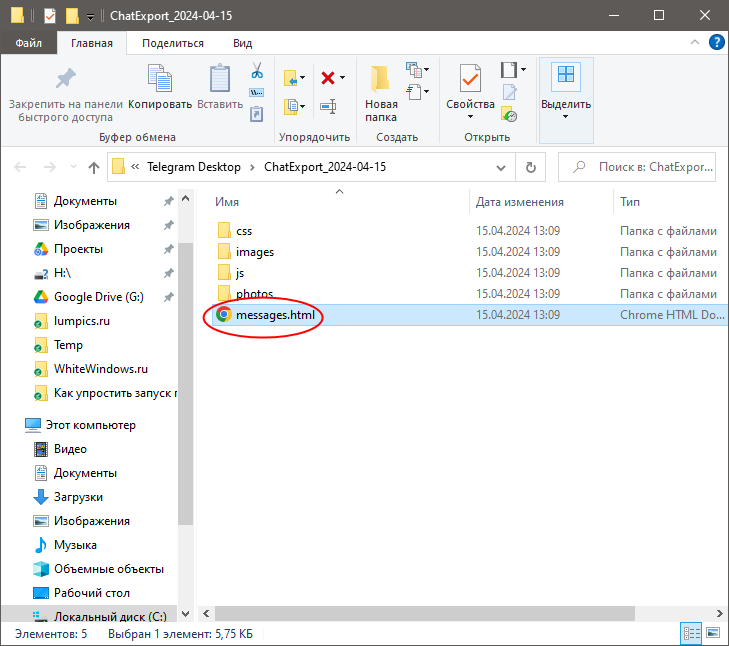
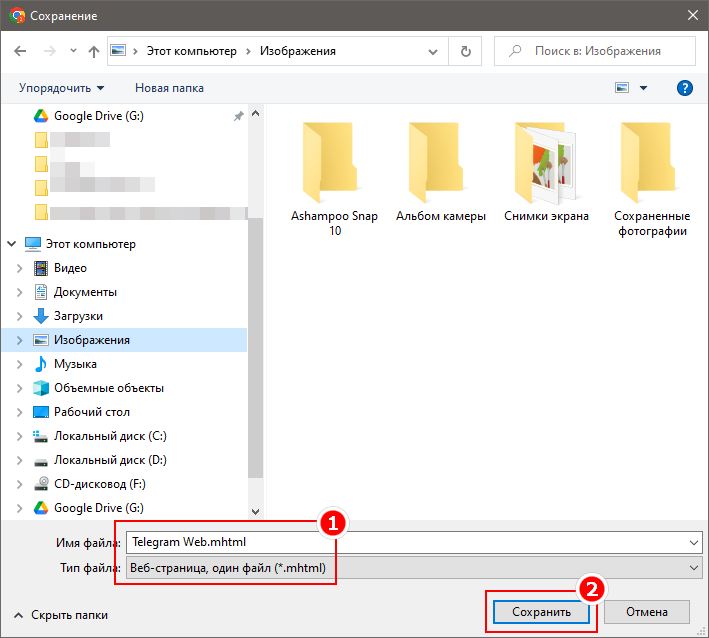


Добавить комментарий